VMware Workstation8状态下锐起无盘网吧系统教程
- 格式:docx
- 大小:2.84 MB
- 文档页数:22

锐起无盘系统新手入门安装图解所用系统和软件均自网上收集:Windows Server 2003 EE SP2(2003),Windows XP Professional SP3(XP),锐起无盘XP V2.5(服务端、客户端)及破解补丁,WinRAR 3.90。
注意:安装及使用过程要确保网络中没有活动的DHCP服务存在。
一、服务端安装1、安装2003,把“服务”快捷方式放到桌面。
(本例中硬盘分四个区,2003安装在主分区C盘中)2、设置IP地址:192.168.1.10,子网掩码:255.255.255.0。
3、在D盘新建两个目录:boot,back。
在E盘新建client目录。
4、安装WinRAR。
5、打开锐起压缩包(标题是2542,里面全是2540的,呜……我被骗了)6、启动服务端安装程序,默认安装即可。
7、取消“启动程序”,点击“完成”。
8、系统自动完成服务端各项服务的安装。
9、打开桌面的服务图标,找到“锐起无盘XP辅助服务”和“锐起无盘XP数据服务”,停止这两项服务。
件,解压到服务端安装目录覆盖原文件。
11、启动“锐起无盘管理器”。
12、设置默认目录:点击“指定”按钮。
13、分别指定:默认磁盘目录、默认工作站目录、默认还原点目录。
14、完成后进入管理器界面。
点击“磁盘管理”。
15、删除默认磁盘“WINXP”,然后点击“新增”。
(新建一个存放客户端启动系统的映像文件)16、输入磁盘名称(自定)、磁盘容量(≤8G)、点击“指定”。
下)18、确定后管理器开始创建磁盘映像文件,设置磁盘数据。
19、这是完成后的“磁盘管理”窗口。
退出后点击“选项设置”。
点击“编辑磁盘”。
中的SYSTEM,点击向左箭头把SYSTEM移到左边。
22、操作完成后的“磁盘设置”窗口如下,点击“确定”退出磁盘设置。
23、在“IP地址”选项中,设置起始IP和终止IP,这是客户端电脑所用的IP地址。
24、在“其它设置”选项中,勾上“修改磁盘数据时自动加入还原点”。

还是因为闲得蛋疼,跑到新手区去逛了逛,发现我以前用来混分的那两个贴子的图全挂了,感觉说得也不是很详细,所以重做一次,重新分享一下。
上次用的是深度技术无盘,当然,绝对不是我做广告,事实上我自己做网吧系统只用网众,不过网众虽然性能绝对极为强大,但是却是基于Linux系统的,对于新手朋友来说配置不易,所以这次我就用锐起无盘吧。
首先安装Win2003企业版、WinXP SP3 虚拟机一共两台。
可能有些朋友觉得,要是用虚拟机来模拟无盘,是不是对主机要求很高,一般的机器根本跑不动?其实不是这样的,一般只有你有个双核+2G内存就可以了。
当初我用虚拟机初学无盘的时候,也仅仅是E5200+2G内存。
所以这次的演示我就尽量把虚拟机的内存设置得保守一点吧。
首先是服务器的设置,如下图所示。
在网络连接上,我没有使用默认的三种,而是使用了虚拟网络,使用虚拟网络的好处就是处于相同虚拟网络中的虚拟机,是互相连接的,但跟真实机没有连接。
因为无盘的架设,也没真实机什么事。
而且如果你的真实机本身就处于一个局域网环境的话,在某些情况下还会干扰到其它的局域网机器。
比如说你的电脑本身就是放在网吧的。
网吧服务器,通常都是要好几块硬盘的,在这里,我就额外添加两块20G的硬盘(创建2个20G的虚拟硬盘)点击虚拟网络--添加(并重命名)--确定--再到下选单里选中刚才你所起的名字。
虚拟机XP配置如图启动虚拟机2003 并设置IP,如图初始化两块新硬盘,并且分区然后开始安装锐起无盘服务端,软件安装非常傻瓜化,就像平时安装软件一样,然后到了选择步骤版本步骤的时候,虚拟机2003就安装主服务服务端。
(同理,虚拟机XP就安装主客户端)接下来然后一直下一步,最后安装完成。
第一次进的时候,软件会提示设置管理员密码及客户机切换密码,不过既然是用虚拟机学习的话,设与不设都关系不大。
如图所示,打开锐起无盘XP主服务端,点击磁盘管理—新增—并设置名称大小。
创建好以后,点击确定,然后退出磁盘管理选项。

虚拟机使用vm8模式上网
QQ:475619344/981343876
在平常情况下大家想让虚拟机上网,网卡设为桥接或仅主机是完全ok的,但是在真实
机是通过ADSL拨号或绑定MAC地址时,虚拟机要使用桥接或仅主机上网可能设置起来会遇
到一些小问题,那么下面我将教大家虚拟机怎么使用vm8模式来上网。
由于windows设置起来比较简单,下面我用linux系统来给大家演示。
●首先把虚拟机网卡设为vm8模式
●在虚拟机上找到《编辑》选择《编辑虚拟机网络》会弹出一个界面
在选择《nat》会出现主机虚拟网卡、网关ip地址、网络掩码、等参数,我主要想知道的是网关ip地址在这里我的是192.168.192.2每个机器的都有可能不同,服务状态必须为启动状态
●接下来咱们要做的便是对linux配置网络参数了。
IP地址为192.168.192.X我设的是192.168.192.123
网络掩码为255.255.255.0
网关为192.168.192.2 这个时我们刚才所得是一个关键
DNS是按地区来看的,北京的为202.106.0.20
●启动network服务 service network restart
●都配好了接下来就是测试了用ping或者nslookup命令都可以。
Windows设置起来和linux大致相同我就不多说了,有什么遗漏的请大家多提意见。

网吧无盘系统教程一、简介无盘系统,也被称为网络电脑终端系统,是一种通过网络远程启动操作系统的技术。
它在网吧等公共场所得到广泛应用,为用户提供了更高效、便捷的上网体验。
本文将介绍网吧无盘系统的安装、配置和使用方法,帮助您快速上手。
二、准备工作在开始安装无盘系统之前,您需要准备以下设备和软件:1. 主机服务器:作为操作系统和存储数据的服务器,保证稳定和快速的网络连接。
2. 客户端终端机:作为用户使用的电脑终端,连接到主机服务器上,将操作系统加载到终端机上。
3. 网络设备:包括网线、交换机等,建立服务器和终端机之间的网络连接。
4. 无盘系统软件:根据您的需求选择合适的无盘系统软件,如远程桌面软件、终端虚拟化软件等。
三、安装无盘系统1. 首先,确保您的主机服务器已经安装并配置好操作系统。
2. 下载并安装无盘系统软件,根据软件提供的安装向导进行操作。
一般来说,安装过程中需要选择安装目标路径和一些基本配置选项。
3. 完成安装后,启动无盘系统软件,并进入软件的控制界面。
在该界面中,您可以进行一些基本配置,如网络设置、远程连接设置等。
四、配置无盘系统1. 在控制界面中,进行网络设置。
设置主机服务器的IP地址、子网掩码、默认网关等参数,确保服务器与终端机之间的网络连接正常。
2. 设置远程连接选项,包括允许远程连接的IP地址范围、远程桌面端口号等。
根据实际需求设置相应参数。
3. 创建终端机虚拟映像,将操作系统镜像文件加载到终端机上。
可以选择本地文件,也可以选择网络上的镜像文件,根据实际情况进行选择和设置。
4. 配置终端机的启动选项,包括启动顺序、自动登录、屏幕分辨率等。
确保终端机能够正常启动并显示操作系统界面。
五、使用无盘系统1. 打开终端机电源,确保终端机与主机服务器正常连接。
2. 终端机启动后,无盘系统将自动加载并显示在终端机屏幕上。
用户可以进行上网、办公等操作。
3. 用户在使用过程中,数据将被保存在主机服务器上,而不是终端机本身。

win8虚拟机安装win7系统教程Win8虚拟机安装Win7系统教程在一些情况下,我们可能需要在Win8系统上运行Win7系统,这时候,我们就可以使用虚拟机来实现这个目的。
虚拟机是一种可以在一个操作系统上模拟另一个操作系统的软件,它提供了一个独立的环境,可以在主机系统上运行。
虚拟机软件有很多种,比如VMware Workstation、VirtualBox 等,我们可以根据自己的需要选择合适的虚拟机软件。
在这篇教程中,我们将以VMware Workstation为例来介绍如何在Win8系统上安装Win7系统。
第一步:安装VMware Workstation首先,我们需要下载VMware Workstation软件。
可以通过搜索引擎找到VMware官方网站,然后在官网上下载适合自己操作系统的版本。
下载完成后,运行安装程序,按照提示进行安装。
第二步:创建虚拟机安装完成后,打开VMware Workstation软件。
在主界面上,可以看到一个“创建新虚拟机”的选项。
点击这个选项,进入虚拟机创建向导。
在虚拟机创建向导中,首先需要选择“典型”或“自定义”创建模式。
如果你是第一次使用虚拟机,建议选择“典型”模式。
接下来,点击“下一步”。
在虚拟机创建向导的第二步中,我们需要选择虚拟机的操作系统。
由于我们要安装Win7系统,所以选择“Microsoft Windows”操作系统,并选择“Windows 7”版本。
点击“下一步”。
接下来,在虚拟机创建向导的第三步中,我们需要为虚拟机指定一个名称和保存的路径。
可以根据自己的喜好来设置虚拟机的名称和保存路径。
点击“下一步”。
在虚拟机创建向导的第四步中,我们需要指定虚拟机的处理器配置。
一般情况下,可以选择默认的配置即可。
点击“下一步”。
然后,在虚拟机创建向导的第五步中,我们需要指定虚拟机的内存大小。
根据自己电脑的配置和需求,选择适当的内存大小。
点击“下一步”。
接下来,虚拟机创建向导的第六步中,我们需要选择创建虚拟磁盘的方式。
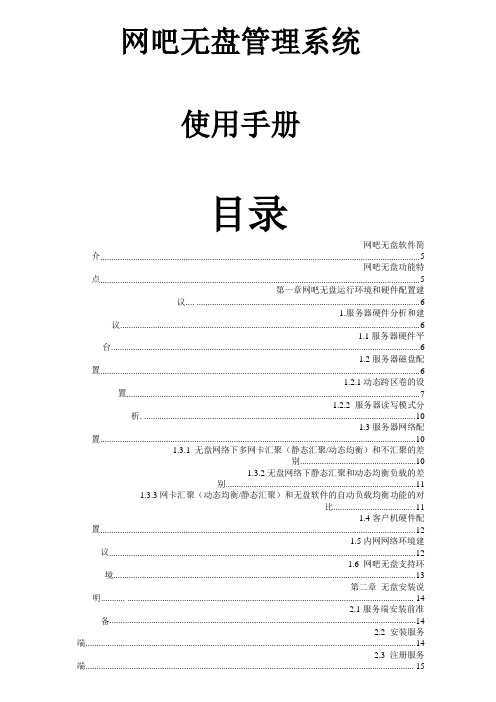
网吧无盘管理系统使用手册目录网吧无盘软件简介 (5)网吧无盘功能特点 (5)第一章网吧无盘运行环境和硬件配置建议.... (6)1.服务器硬件分析和建议 (6)1.1服务器硬件平台 (6)1.2服务器磁盘配置 (6)1.2.1动态跨区卷的设置 (7)1.2.2 服务器读写模式分析 (10)1.3服务器网络配置 (10)1.3.1 无盘网络下多网卡汇聚(静态汇聚/动态均衡)和不汇聚的差别 (10)1.3.2无盘网络下静态汇聚和动态均衡负载的差别 (11)1.3.3网卡汇聚(动态均衡/静态汇聚)和无盘软件的自动负载均衡功能的对比 (11)1.4客户机硬件配置 (12)1.5内网网络环境建议 (12)1.6网吧无盘支持环境 (13)第二章无盘安装说明........... .. (14)2.1服务端安装前准备 (14)2.2 安装服务端 (14)2.3 注册服务端 (15)2.4 设置网吧无盘默认目录 (16)2.5 创建系统镜像 (17)2.6 添加客户机 (18)2.7 设置超级用户 (19)2.8安装客户端 (20)2.9配置虚拟网络磁盘 (21)2.10上传客户端系统 (23)2.11启动其他客户机 (23)第三章无盘服务端界面说明...... . (25)3.1功能栏说明 (25)3.2快捷栏功能说明 (26)3.3【网络设置】说明 (26)3.4【工作站配置】说明 (28)3.5 【目录配置】说明 (30)3.6 【注册表配置】说明 (31)3.7 【批处理配置】说明 (32)3.8 【安全配置】说明 (33)3.9 【文件导入】说明 (34)3.10多回写交叉负载工作站 (35)3.11多网卡交叉负载工作站 (35)3.12限速和流量策略 (36)3.13工作站屏幕分辨率设定 (36)3.14硬件多配置 (37)第四章无盘磁盘管理................. .. (39)4.1 【磁盘管理】说明 (39)4.2新建磁盘 (40)4.2.1 添加逻辑卷为无盘磁盘 (41)4.3 删除磁盘 (42)4.4 修改磁盘 (42)4.5 设置磁盘缓存 (43)4.6 镜像扩容 (44)4.7 无盘镜像挂载 (44)4.71 新建镜像的初始化 (44)4.7.2 挂载镜像和格式化 (45)4.7.3 设置镜像自动挂载 (46)4.8 无盘镜像复制 (46)4.9 还原点管理 (47)4.9.1 新增还原点 (48)4.9.2 删除还原点 (48)4.9.3 还原到某还原点 (49)4.10 磁盘分组和启动菜单使用 (49)4.11差异盘 (51)4.11.1 添加差异盘 (51)4.11.2 删除差异盘 (52)4.11.3 合并差异盘 (53)4.11.4挂载差异盘 (53)第五章工作站管理 (54)5.1 增加工作站 (54)5.1.1 新增工作站基本设置 (54)5.1.2 新增工作站高级设置 (55)5.1.3 新增工作站启动菜单设置 (56)5.1.4新增工作站其他设置 (56)5.2 远程操作工作站 (57)5.3删除工作站 (57)5.4启用/禁用工作站 (57)5.5修改工作站 (58)5.6 工作站转储 (58)5.7工作站动态回写 (59)第六章智能缓存 (60)6.1内存+ssd缓冲模式 (60)6.2智能预读 (61)6.3 智能缓存和磁盘管理缓存差别 (61)6.4 智能缓存设置建议 (62)第七章客户端使用说明 (63)7.1环境预配置 (64)7.2多硬件配置 (64)7.3网卡PNP设置 (65)7.4上传工具设置 (65)7.5任意USB摄像头PNP (66)7.6支持4G扩展内存配置 (66)7.7切换超级用户设置 (67)7.8远程控制 (67)7.9卸载客户端 (67)第八章多服务器管理 (68)8.1主从服务端管理 (68)8.2负载权重 (71)8.3多服负载权重管理和容灾热备的区别 (71)8.3.1 负载权重和自动负载均衡在多服务器环境下的差别 (71)8.4镜像增量同步 (72)8.5容灾热备 (79)8.5.1 环形热备 (82)第九章附录 (83)9.1无盘注册机制说明 (83)9.2镜像回写目录和默认回写目录的差别 (83)9.3无盘配置文件说明 (83)9.4SSD起始扇区对齐 (84)9.5设置客户端允许运行wincap (85)9.6无盘镜像拷贝工具 (85)9.7DHCP设置注意事项…….................................................................................................................................859.8解决第一次启动未驱动过的主板时无法正常关机重启 (86)9.9AMD和INTEL共用一个包的方法...................................................................................................................869.10无盘升级 (86)9.11无盘工作站列表扫描工具 (86)9.12 使用【转储】功能保存对镜像的修改 (86)网吧无盘软件简介网吧无盘管理系统集众多具备多年网络平台研发经验和深厚的无盘开发功底的资深研发人员历时两年半研发全力推出的的最新无盘系统解决方案。

深度无盘网吧系统安装手记-服务端现在,笔者给大家讲述深度无盘网吧系统的整个安装流程;[无盘网吧服务端]的安装:商业版的深度无盘系统会在一张光盘中,光盘有一个启动菜单,直接选择无盘服务端,即可以调用服务端的安装程序;[下一步][同意许可许协议] [选择安装路径]深度无盘服务端和控制台(控制台指的是服务端的操作界面)可以实现分布式布署,可以分别安装在不同的机器上,本手记主要在于记录体验安装过程,我就不分开安装了;都勾选上...[下一步]开始安装.... [下一步]深度无盘系统是用C 语言开发的(Microsoft Visual Studio 2008 开发环境下完成),这个在国内的无盘软件是极少有的,很多“国产”无盘大多是采用DELPHI 甚至AU3 写个壳,不过为此我们还得为服务器安装上VS 的运行库,不过这个过程不用担心,深度无盘的安装程序会自己替我们完成,只需要下一步按默认安装即可以...[完成][完成]安装完成后建议重启还是重新启动一次你的机器;重启之后,桌面上会新增“深度无盘”的图标,这个其实是操作界面,真正的无盘服务端早已经后台服务的形式工作于进程中了;打开界面,如果是第一打开界面,将需要配置服务端的IP ,前面我们提到过深度无盘支持分布式布署,如果服务端安装在另一台机器上,这里则需要填入另一台机器的IP ,否则就可以直接使用本机的IP ;连接成功后,会需要进行用户名和密码的验证,这里的默认密码是:“admin”;建意自己安装时,登录成功后把密码修改一下;第一次打开界面,没有任何配置信息的时候,界面会自动调用安装配置向导,引导我们进行主要参数的设置,以及无盘启动所必须的全局配置(策略配置);[下一步]我们常说的无盘,客户机之所以可以没有硬盘的情况下也能启动和使用操作系统,是因为服务端为基提供了虚拟的磁盘,这里所说的虚拟磁盘是指可以将服务端的一个磁盘或一个分区或者一个特殊的文件映射给客户机使用,通常来讲作为给客户机当系统盘使用的虚拟盘一般推荐采用文件镜像,也就是说我们在服务端创建一个文件,这个文件之后会被客户机当作一个本机磁盘来使用;向导执行到这一步时,就是为了帮我们创建一个默认的磁盘镜像文件;选择要创建这个文件的路径,这个目标路径选择框中所列出来的是服务端的可用磁盘,记住是服务端的,也就是说当我们的现在的界面和服务端不在同一台机器时,界面是通过网络通讯连接到服务端的,这里列出是服务端的可以磁盘路径;这里只需要选择路径就可以了,文件名称是单独填写的,还有其对应的磁盘名称...[完成],致此有关工作站启动必须的磁盘生成向导就执行完毕了;接下来,会自动调用“默认配置”,这里的所有的设置都是针对将来客户机无盘运行时所需要各项参数;这里配置的全部是“默认”的参数即下面的客户机从无盘启动后如果没有专门进行过单独的分组设置;或没有拖动过策略归属时所使用的配置;首先是分辨率... 这个没有什么好介绍的,跟据客户机显示器的大小来设置就可以了,这项功能其实意义并不大,他的主要在于可以服务器上统一管理下面无盘客户的显示设置网络属性配置,这个比较重要,无盘客户机默认的网关/DNS/子网掩码等,都可以在这里设置;磁盘策略,即客户机默认从那一个虚拟盘启动,这里已经有了一个我们刚刚在向导中创建中的磁盘,如果有需要还可以再增加,今天我们手记以体验为主,没有再添加其他磁盘回写设置,首先我谈下什么回写:1.现在的xp无盘,实际是在WindowXP 上安装了一个特殊的虚拟磁盘驱动(内含TCP通讯模块); 通过这个磁盘驱动可以连接到服务器上为客户机准备的“磁盘”(镜像或物理盘); 这样Windows 中就会多出一个远端的“本地磁盘”,有磁盘驱动的支持,我们可以像操作真实磁盘一样,对这块网络磁盘进行读读写写;2.读写的原理是这样的:3.比如你要读取网络盘E 盘中XX 文件夹下的XX 文件,那相对磁盘驱动的指令的就是读xx磁道xx扇区xx 单元----xx 单元xx 长度的一段数据,虚拟磁盘驱动就把这一段指令发送给服务端,服务端收到后,就从对应的磁盘中把这段数据取出来,再发回给客户机.4.客户机就能成功的读取这个文件了,这整个过程都是毫秒级的,所以一般情况用户感觉不到,如果访问本地磁盘一样。

VMware Workstation8(虚拟机)状态下网吧无盘系统的演示安装教程一、准备工作1、方正笔记本电脑,配置如下2、VMware Workstation8汉化破解版,这个东西网上很好找。
3、锐起无盘3.1 0262完美破解,网上现在的破解版本应该有比这个版本高的。
4、windows server 2003服务器。
(SP2)5、windows xp客户机。
(SP3)二、服务器安装与设置1、首先安装好虚拟机,新建一个windows server 2003服务器如下图划分磁盘把D盘和E盘的卷标改一下方便自己辨别。
这里我把D盘设置为读取盘,E盘设置成回写盘。
为了保证速度,一般情况下读写必须分开,网吧实际应用的话建议读盘分成两块硬盘来实现。
2、新建一台windows xp的客户机如下图需要注意的是我在新建虚拟机的时候网络适配器选择的是桥接模式,其他模式的有兴趣的朋友可以尝试一下。
如果你需要安装VMtools而且安装的时候系统提示无法自动安装之类的消息,进入虚拟机参数设置里把软盘那一项设置成自动检测或者直接移除。
3、锐起的安装第一步,把服务器IP设置一下,我这里设置的服务器IP地址是192.168.1.10,具体根据个人喜好修改。
第二步,在服务器上安装锐起的服务端。
一路NEXT就OK了。
安装好如下第三步,点击服务器管理选项,增加一台服务器,服务器IP为192.168.1.10第四步,单击锐起服务端的磁盘管理,来增加一个虚拟的磁盘。
磁盘名称:任意,磁盘容量:任意(但据传最大支持到8G),映像文件:只要放到D 盘(读取盘)下就可以,路径自设。
由于这里是演示,所以勾选稀疏格式来创建映像磁盘。
稀疏格式情况下,6G的映像文件大概只占实际磁盘容量几十K,当然,实际情况中不要采用。
第五步,点击锐起服务端的新增选项来创建一个客户机模板。
由于是客户机模板,所以MAC地址这里可以随意输入12为数字,工作站目录这里要看清楚,是设置回写盘下,也就是E盘下,这里我设置的目录是E:\user\点击向左箭头把刚才新建的虚拟盘加载到工作站磁盘一栏。

一个网吧无盘系统的安装步骤(新手教程)无盘系统安装步骤说明这里我们以网吧无盘安装网维大师无盘系统为案例来安装说明。
第一步:配置网络,也就是配置路由器,让网络正常接入。
将网络调试正常,接入到路由器并配置好,然后接入到局域网的核心主交换机上。
第二步:安装无盘服务器的操作系统,这里建议无盘服务器的操作系统安装Windows server 2008 r2 64位系统。
具体的系统版本建议使用死性不改的gho安装包即可,该系列系统已经经过优化,专业针对网咖网吧行业的无盘服务器。
第三步:安装好无盘服务器操作系统之后,配置好网卡参数之后,明确服务器里面每个硬盘的作用。
备注说明:无盘服务器中要求具备:服务器本身的系统盘,存储无盘工作站系统的镜像盘,处理支撑无盘工作站数据的回写盘以及负责存储和支持无盘工作站运行游戏的游戏盘(企业无盘中可以忽略掉游戏盘)。
关于服务器硬盘的几个建议:1.建议服务器的系统盘采用intel ssd固态硬盘,建议240gb及以上,分两区,用做服务器系统盘和无盘工作站的镜像盘,也可以单独使用一块intel 120gb固态硬盘作为无盘工作站的镜像存储盘(推荐)。
2.回写盘建议最少两个,建议使用Intel品牌固态盘。
3.游戏盘建议使用西数企业级2tb以及以上容量硬盘(也称re4黄盘)第四步:准备无盘工作站的系统镜像,两种方式,第一是自己安装系统上传,第二是使用万能包直接导入。
这里的建议是使用万能包,能够提供施工效率,而且万能包也是针对网吧网咖等无盘场景经过优化过的。
这里依旧推荐使用死性不改的万能镜像包,可以到死性不改的网站去下载即可。
详情请见本文底下方。
我们下载完对应的镜像包文件之后,将其解压到服务器的镜像盘即可。
第五步:从网维大师官方网站下载网维大师服务端最新版本,安装无盘软件,我们这里以网维大师无盘为例。
根据步骤安装好之后,打开软件,按照引导步骤,设置无盘工作站的名称,ip。
然后根据提示,导入提前解压在服务器镜像盘中的万能镜像包文件,导入完成即可。

在VMware下实验制作无盘网吧。
一、本实验所需软件列表:1、VMware Workstation V6.0.0.457312、Microsoft Windows Server 2003 中文企业版集成SP23、锐起无盘XP 2046版原版包括:server 是服务端client 是客户端crack补丁包中有四个文件:Dlxpdhcp.exe,Manager.exe,RTIOSRV.EXE,richdisk.sys。
其中三个是服务端破解文件:Dlxpdhcp.exe,Manager.exe,RTIOSRV.EXE。
一个是客户端破解:richdisk.sys。
4、YlmF_XP2网吧版YN1.0所需软件列表:所需软件列表:二、实验步骤:1、Windows Server 2003服务器的安装运行VMware Workstation 6,选择新建一台虚拟机。
出现安装向导,点击“下一步”,此时选择自定义安装。
继续按下一步,出现“虚拟机硬件兼容性”,保持默认,继续进行下一步。
操作系统选择Microsoft Windows,版本选择Windows Server 2003 Enterprise Edition。
虚拟机的名称和位置请自行设定,下一步“CPU处理器”的数量选择1个,继续下一步虚拟机的内存设置为256M,网络连接使用“桥接模式”。
I/O适配器类型,我在此处选择了SCSI适配器为LSI Logic设备。
下一步选择“创建新的虚拟机磁盘”虚拟磁盘的类型选择SCSI,指定磁盘容量为80G。
这样就完成了一个虚拟机的硬件配置。
将Windows Server 2003 2SP2企业版的ISO镜像文件载入到虚拟机的光驱中。
在编辑虚拟机设置中,删除虚拟机的软盘驱动器。
双击启动虚拟机,按F2键进CMOS设置光盘启动,进入Windows 2003 Server的安装过程(这里我已经事先对磁盘用PQ分过区了,真实环境中分区大小依据实际需求而定)。

虚拟机环境下模拟无盘系统虚拟机环境下模拟无盘系统现在很多公司和大型网吧采用无盘系统,实现集中式管理,这样做可以实现如软件的统一更新,病毒库的同步升级,部署策略的快速实施,极大地提高了工作效率和减轻了管理负担。
本文章介绍在VMWare 虚拟环境下如何实现无盘系统。
一、准备工作:1、完整的虚拟机服务端windows 2003 简体中文企业版(标准版或sp1、sp2都可以),作为无盘系统的服务器2、完整的虚拟机客户端windows xp pro简体中文专业版(或其他windows工作站版本),作为无盘系统客户端3、锐起安装程序4、两台虚拟机的网络连接方式为相同模式(同一网段内,能ping通,这里使用vnet1)二、服务端设置1、将计算机改名为wp001,工作组改为wp。
(这个命名的格式自己定义)操作完成后重启电脑。
2、添加IPX/SPX 协议。
3、设置IP地址。
(192.168.1.1)网关:(192.168.1.1)4、安装锐起服务端程序,运行server文件下的setup程序(过程很简单,安装过程中所有设置均保持默认,点击下一步进行操作)。
5、破解锐起方法。
打开“管理工具”,在“服务”列表的最后可以看到这两个服务,分别是“锐起无盘XP辅助服务”和“锐起无盘xp数据服务”,这两个服务相当于bxp 中的dhcp TFTP和I/O 服务, 在这里可以先把两个服务先停止,用破解文件Dlxpdhcp.exe、Manager.exe替换掉原版的文件(必须停止这个服务后,才能替换成功)。
破解文件夹中一共有三个.exe文件,另一个RTIOSRV.EXE 这时候不能替换(如果这时替换的话,启动锐起无盘XP服务时会出错)6、重启,就可以正常打开无盘xp管理器了。
出现一个“设置默认目录”对话框。
先在硬盘其它NTFS 分区(比如D分区)上建立三个文件夹,作为锐起的几个公用目录如:D:\system ;D:\users;D:\baku p。
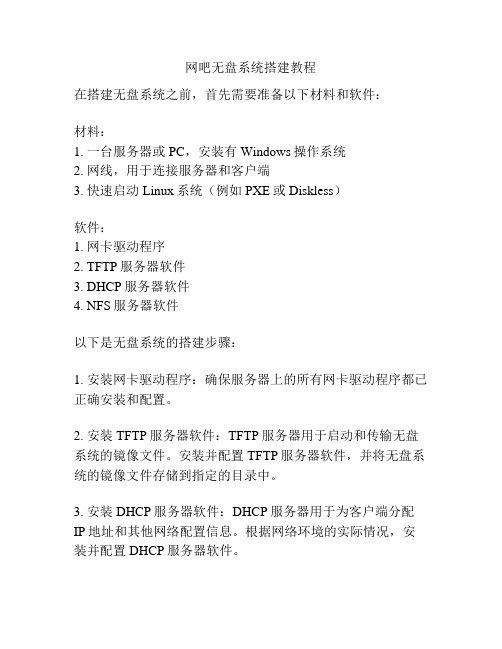
网吧无盘系统搭建教程在搭建无盘系统之前,首先需要准备以下材料和软件:材料:1. 一台服务器或PC,安装有Windows操作系统2. 网线,用于连接服务器和客户端3. 快速启动Linux系统(例如PXE或Diskless)软件:1. 网卡驱动程序2. TFTP服务器软件3. DHCP服务器软件4. NFS服务器软件以下是无盘系统的搭建步骤:1. 安装网卡驱动程序:确保服务器上的所有网卡驱动程序都已正确安装和配置。
2. 安装TFTP服务器软件:TFTP服务器用于启动和传输无盘系统的镜像文件。
安装并配置TFTP服务器软件,并将无盘系统的镜像文件存储到指定的目录中。
3. 安装DHCP服务器软件:DHCP服务器用于为客户端分配IP地址和其他网络配置信息。
根据网络环境的实际情况,安装并配置DHCP服务器软件。
4. 安装NFS服务器软件:NFS服务器用于共享无盘系统的文件和目录。
安装并配置NFS服务器软件,并将无盘系统的文件和目录共享到指定的客户端。
5. 配置服务器和客户端之间的网络连接:使用网线连接服务器和客户端,并确保网络连接正常。
6. 启动服务器:确保服务器上的TFTP、DHCP和NFS服务器软件均已启动,并且配置正确。
7. 设置客户端的启动模式为网络启动:在客户端的BIOS设置中,将启动模式设置为网络启动(PXE启动)。
8. 启动客户端:通过网络启动客户端,并确保客户端能够成功从服务器上获取到IP地址、镜像文件和其他网络配置信息。
9. 配置无盘系统:根据需要,配置无盘系统的相关参数和功能,如用户权限、软件设置等。
经过以上步骤,您就可以成功搭建一个无盘系统,实现网吧的无盘运行模式。
请确保所有软件和配置的准确性,以确保系统的稳定性和安全性。

锐起网吧无盘系统制作教程无盘系统,泛指由无盘工作站组成的局域网,相对于的普通的PC机无盘工作站可以在没有任何外存(软驱、硬件、光盘等)支持的情况启动并运行操作系统,为了支撑这样的网络构架,需要采用专门的软件系统,此类的软件成为整个无盘系统的组成部分之一先说客户的网络环境,我举例配置硬件:两个TP-LINK TP-SL1226的交换机,一个TP-R460+路由器,服务器采用两张网卡。
无盘服务器配置如下:CPU P4 3.0主板ASUS P5PL2-E内存1G * 2 512 * 2硬盘SATA160GB * 2SATA80GB * 5阵列1520 *1 1640 * 1网卡Intel82559 * 1显卡普通PCI-E电源长城500W机箱普通机箱一、安装服务器系统1、安装服务器硬件。
两块160GB的盘接1520阵列上面做读,四块80GB的盘接1640上面做写,将剩下的80GB划分为:C盘10GB,其余暂时不用理会。
2、安装系统。
首先按正常方式将2003系统安装到一块80GB的硬盘上面,装好主板、显卡、网卡、阵列卡驱动,并打好所有安全补丁。
(不建议安装杀毒软件和防火墙等之类的东西。
)设置服务器计算机名为:“NXPSER”,所属工作组为:“SUBOY”。
3、设置用户。
打开“计算机管理”---“本地用户和组”---“用户”将管理员用户“Administrator”改为“lsuboy",并设置密码为:0(*)_(*)0 。
并新建“Administrator”这个用户,密码为空,加入“Guests”组,并从“Users”组删除。
将基它多余的用户全部删除只留下lsuboy Administrator Guests这三个用户,并将Guests禁用。
4、设置安全选项。
在“运行”里输入“gpedit.msc”打开组策略窗口,选择“计算机配置”---“Windows设置”---“安全设置”---“本地策略”---“安全选项”下面找到“使用空白密码的本地用户只允许控制台登录”改为“已停用”。

网吧无盘(包括raid)制作教程一、刚开网吧准备做无盘一般来说做新网吧的好处在于客户机配置一致,服务器、客户机都是新购买的,不容易出问题,缺点是新网吧的准备工作往往不够充分,例如:宽带不通、部分网线不通、客户机还没安置到位、机房未通电、收银机或服务器没有等等,从而导致客户机游戏无法调试、服务器不能注册等而延误工期。
对于这种情况销售部门需事先提醒网吧老板并了解情况通报施工部门,避免无效的派单。
对于新网吧尽量做到提供软件的同时提供服务器,一来可以保证工程质量,避免因服务器性能不足或兼容性问题导致无盘或CGO运行不理想;二来可以增加公司利润。
对于同时提供服务器和软件多数网吧都能接受,也不排除部分网吧执意由自己或其他硬件供应商提供服务器。
对于这种网吧可以用以下方法说服:服务器和软件由一家提供能避免硬件商和软件商互相扯皮,推诿责任的情况。
网吧出了问题找一家就能解决,否则需要先判断故障再找相应的保修,再者如果遇到难以判断的故障,双方都不认为自己有问题,应该由对方解决,那最后麻烦的还是网吧自己。
实践表明经过以上劝说基本上所有网吧都会同意采用我们的服务器。
至于网络设备最好由网吧自行采购我们建议或指定的品牌型号,为什么要这样做,一来由于现在网络设备价格透,明利润比较低,二来现在网吧维护最容易出的问题就是网络问题,比如常见的断网、网络卡、丢包等一般都是由病毒或电信故障引起的,不提供网络设备可以避免无谓的售后服务,降低售后成本。
当然如果接下了该网吧的维护,则另当别论。
补充一点,做过网维都应该知道,网吧里的大部分网络问题都不是因为网络设备有问题引起的,而网吧一旦发生网络问题时往往就怀疑是交换机、路由甚至网线出了问题,造成了很多额外的维护工作量。
当然也不能由网吧随心所欲按自己的喜好去购买网络设备,尤其是交换机,交换机对于无盘或CGO的重要性是不言而喻的,所以一定要建议网吧购买我们指定型号的交换机。
而我们如果不是出于测试的目的的话,尽量推荐那些经过长期实践使用过的产品型号,中心交换机我们推荐智能交换机NETGEAR 724T,磊科7324,分支交换机推荐傻瓜交换机TP-PNK、磊科、华为3COM等。

大型网吧技术管理人才特训班---节省硬盘开支之锐起无盘系统的安装设置优化秘籍一.服务器端的安装1.服务器的安装1)将Windows 2003企业版安装在服务器的C盘,并且所有分区都采用NTFS格式;2)将服务器授权模式设为“每服务器”模式,连接数设为“200”;3)将计算机名设为“SERVER”,密码为“空”;4)其它均按默认方式进行安装;2.服务器的配置1)打开“本地安全策略”--选“本地策略”—“安全选项”;2)双击“使用空白密码的本地帐户只允许进行控制台登录”;3)选“已禁用”;3.服务器的网络配置1)安装网卡的驱动程序;2)添加“IPX/SPX/NETBIOS协议”;3)将服务器的IP地址设为“192.168.1.自己的服务器IP”,子网掩码“255.255.255.0”,网关“192.168.1.自己网吧的网关的可以”;4.锐起XP1.5的安装1)在服务器上以默认方式安装锐起XP1.5的服务器端程序;2)单击“开始”—“管理工具”—“服务”停止下面两个服务:“锐起无盘XP无盘辅助服务”和“锐起XP数据服务”3)将“Dlxpdhcp.exe”和“Manager.exe”两个文件复制到安装目录中(我的是“C:\Program filels\Richtech\Dlxpserv”目录);4)重启锐起的两个服务后再停止这两个服务;5)将破解文件“Rtiosrv.exe”文件复制到安装目录中,然后再启动这两个服务;6)若出现“错误5:拒绝访问”的提示可不管它;7)在硬盘其它分区上建立几个文件夹,作为锐起的几个公用目录.如:D:\SYSTEM E:\USER F:\BAK8)启动无盘管理器.指定“默认的磁盘目录”为“D:\system”“默认的工作站目录”为“E:\user”“默认还原点目录”为“F:\BAK”单击“确定”关闭管理器;9)重新启动锐起的两个服务;10)启动锐起的无盘管理器,单击“磁盘管理”,在出现的窗口中删除默认的映像文件;11)单击“新增”,新增一个镜像文件,在“磁盘名称”中输入“WINXP”,在“磁盘容量”中输入“60G”,在“映像文件”中输入“D:\system\xp.tmg”(注意:“磁盘名称”中若输入其他名字,在后面步骤“客户端的安装(五)”中需将超用户工作动磁盘”设成相应的名称,否则工作端会找不到虚拟盘)12)重启两个服务;现在我们来看看选项配置..这是关系到后面工作站启动的一些选项..加入方式:有几种方式.这里我选的是手动在工作站加入.启动网卡:就是服务器(我这台电脑)的IP地址.这里的要勾选:192.168.1.客户机IP起始IP和终止IP.就是服务器分配给工作站的IP地址范围..要注意.在工作站上.要一台一台的开启电脑..这样一台一台的加入好了..服务器配置完成!现在转到工作站上去配置..二.客户端的安装因为如果是在实际的计算机中安装.则需要重启多次.造成录像的不完整.并且有部分操作需要在启动的时候操作..所以我在虚拟机中实现.其过程跟现实中的计算机操作是一样的..好..开始..1.安装客户端系统1)将WINXP SP2安装在工作站的C盘,并且所有分区都采用NTFS格式;2)计算机名设为“WKS001”;其它均按默认方式进行安装;这部分我已做好.2.客户端的网络配置1)卸载“QOS数据包计划程序”;2)添加“IPX/SPX/NETBIOS”协议;3)指定工作站IP“192.168.1.100”,子网掩码“255.255.255.0”,网关“192.168.1.110”。
VMware Workstation8(虚拟机)状态下网吧无盘系统的演示安装教程
一、准备工作
1、方正笔记本电脑,配置如下
2、VMware Workstation8汉化破解版,这个东西网上很好找。
3、锐起无盘3.1 0262完美破解,网上现在的破解版本应该有比这个版本高的。
4、windows server 2003服务器。
(SP2)
5、windows xp客户机。
(SP3)
二、服务器安装与设置
1、首先安装好虚拟机,新建一个windows server 2003服务器
如下图
划分磁盘
把D盘和E盘的卷标改一下方便自己辨别。
这里我把D盘设置为读取盘,E盘设置成回写盘。
为了保证速度,一般情况下读写必须分开,网吧实际应用的话建议读盘分成两块硬盘来实现。
2、新建一台windows xp的客户机
如下图
需要注意的是我在新建虚拟机的时候网络适配器选择的是桥接模式,其他模式的有兴趣的朋友可以尝试一下。
如果你需要安装VMtools而且安装的时候系统提示无法自动安装之类的消息,进入虚拟机参数设置里把软盘那一项设置成自动检测或者直接移除。
3、锐起的安装
第一步,把服务器IP设置一下,我这里设置的服务器IP地址是192.168.1.10,具体根据个人喜好修改。
第二步,在服务器上安装锐起的服务端。
一路NEXT就OK了。
安装好如下
第三步,点击服务器管理选项,增加一台服务器,服务器IP为192.168.1.10
第四步,单击锐起服务端的磁盘管理,来增加一个虚拟的磁盘。
磁盘名称:任意,磁盘容量:任意(但据传最大支持到8G),映像文件:只要放到D 盘(读取盘)下就可以,路径自设。
由于这里是演示,所以勾选稀疏格式来创建映像磁盘。
稀疏格式情况下,6G的映像文件大概只占实际磁盘容量几十K,当然,实际情况中不要采用。
第五步,点击锐起服务端的新增选项来创建一个客户机模板。
由于是客户机模板,所以MAC地址这里可以随意输入12为数字,工作站目录这里要看清楚,是设置回写盘下,也就是E盘下,这里我设置的目录是E:\user\
点击向左箭头把刚才新建的虚拟盘加载到工作站磁盘一栏。
客户机缓存,我这里是512M内存,所以设置成32M缓存,具体可根据自己实际情况设置。
启动热备服务器不要勾选,因为我们没有用到备用服务器。
然后应用退出。
第六步,点击选项配置
加入方式:全自动加入,模板:选刚才我们新建的,起始IP最好设置成模板IP的后边,终止IP根据网吧实际客户机台数设定。
确定退出,以后的客户机都会按照此模板自动添加到服务端里。
第七步,打开本地连接属性,删除QOS数据包计划程序服务
第八步,安装NWLink IPX/SPX/NetBios协议
三、客户机的安装与设置
第一步,首先修改客户机IP地址为192.168.1.x (254>x>11)
第二步,安装锐起客户端,安装完成后,打开开始菜单找到锐起程序里的配置工作站
服务器IP地址填写为192.168.1.10,启用换主板及换网卡启动功能,下边的列表里找到你机器的网卡,然后打钩。
第三步,重启客户机
重启后,客户机会提示发现新硬件并安装
所安装的就是SCSI/RAID Host control,然后再重启一次客户机。
第四步,删除QOS数据包计划程序服务并安装-协议-NWLink IPX/SPX/NetBios协议。
然后关闭客户机。
第五步,移除客户机的硬盘(相当于实际中拔掉客户机硬盘)。
第六步,打开客户机
客户机已经找到服务器并开始启动。
服务器里也有相应显示,客户机已经上线。
第七步,关闭客户机,重新把硬盘添加上。
找到你虚拟机存放的目录,选项后缀名为vmdk的那个文件,然后确定。
第八步,在锐起服务端,把刚才新加入的客户机设置为超级用户。
第九步,启动客户机,锐起服务端被设置为超级用户的工作站前面的电脑图标会点亮表示服务端和客户端已连接。
第十步,打开客户机的磁盘管理。
系统会提示初始化磁盘。
这个盘就是挂载出来的虚拟盘。
提示:当系统提示选择一个盘转换成动态磁盘时千万不要勾选。
在出来的磁盘上新建分区,必须是主分区。
打开我的电脑会发现多出来一个大小为6G的磁盘。
第十一步,系统上传
服务器端已经可以看到客户机有读写流量。
上传时间根据网吧的网络环境不同,如果是千兆网,一分钟左右时间,百兆网要慢一些。
上传完成后就可以关闭客户机,移除硬盘,从网卡启动了。
以后的机器,只要是配置与此客户机一样,都直接在BIOS里设置成网卡启动就可以。
本人也是略知一二,文中如有不妥或错误之处,敬请加Q指出或交流。